HIVER 2020


Ringrazio Saturnella per avermi permesso di tradurre i suoi tutorial.


![]()
![]()
qui puoi trovare qualche risposta ai tuoi dubbi.
Se l'argomento che ti interessa non è presente, ti prego di segnalarmelo.
Questo tutorial è una creazione di Saturnella e non può essere copiato su altri siti nè essere offerto per il download.
Lo stesso vale per la mia traduzione.
E' anche proibito togliere il watermark dal materiale; rispettiamo il lavoro dei creatori di tubes, senza i quali non potremmo creare tutorials.
Per tradurre questo tutorial, creato con Corel2019, ho usato PSPSX, ma può essere eseguito anche con le altre versioni di PSP.
Dalla versione X4, il comando Immagine>Rifletti è stato sostituito con Immagine>Capovolgi in orizzontale,
e il comando Immagine>Capovolgi con Immagine>Capovolgi in verticale.
Nelle versioni X5 e X6, le funzioni sono state migliorate rendendo disponibile il menu Oggetti.
Nel nuovo X7 sono tornati i comandi Immagine>Rifletti e Immagine>Capovolgi, ma con nuove funzioni.
Vedi la scheda sull'argomento qui
 Le vostre versioni qui
Le vostre versioni quiOccorrente:
Materiale qui
Per la maschera grazie Mary LBDM
Il resto del materiale è di Saturnella.
(in questa pagina trovi i links ai siti dei creatori di tubes)
Filtri
in caso di dubbi, ricorda di consultare la mia sezione filtri qui
Filters Unlimited 2.0 qui
Toadies - What are you qui
Mehdi - Wavy Lab 1.1. qui
Alien Skin Eye Candy 5 Nature - Snow Drift qui
Alien Skin Eye Candy 5 Impact - Perspective Shadow qui
I filtri Toadies si possono usare da soli o importati in Filters Unlimited
(come fare vedi qui)
Se un filtro fornito appare con questa icona



non esitare a cambiare modalità di miscelatura e opacità secondo i colori utilizzati.
Metti i preset
e Nature>Settings>Snow Drift.
Cliccando sul file una o due volte (a seconda delle tue impostazioni),
automaticamente il preset si installerà nella cartella corretta.
perchè uno o due clic vedi qui
Apri la maschera in PSP e minimizzala con il resto del materiale.
Imposta il colore di primo piano con il colore bianco #ffffff,
e il colore di sfondo con il colore #5fa3e4.
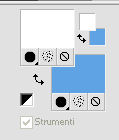
1. Apri alpha_hiver.
Finestra>Duplica o sulla tastiera maiuscola+D per fare una copia.

Chiudi l'originale.
La copia, che sarà la base del tuo lavoro, non è vuota, ma contiene una selezione salvata sul canale alfa.
Effetti>Plugins>Mehdi - Wavy Lab 1.1.
Questo filtro crea gradienti con i colori della paletta:
il primo è il colore di sfondo, il secondo quello di primo piano.
Degli ultimi due colori creati dal filtro, cambia soltanto il terzo colore con #82dd5a.
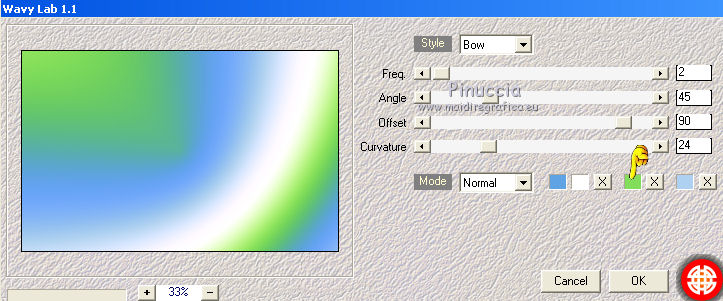
2. Livelli>Duplica.
Immagine>Rifletti.
Immagine>Capovolgi.
Cambia la modalità di miscelatura di questo livello in Sovrapponi.
Livelli>Unisci>Unisci giù.
3. Livelli>Duplica.
Effetti>Plugins>Filters Unlimited 2.0 - Paper Textures - Filter Paper
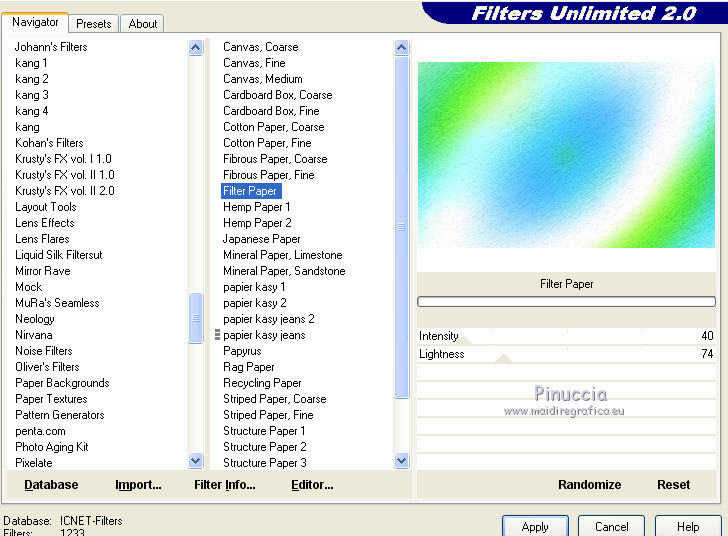
Regola>Messa a fuoco>Metti a fuoco.
4. Apri il tube sat_hiver21 e vai a Modifica>Copia.
Torna al tuo lavoro e vai a Modifica>Incolla come nuovo livello.
5. Effetti>Effetti di immagine>Motivo unico
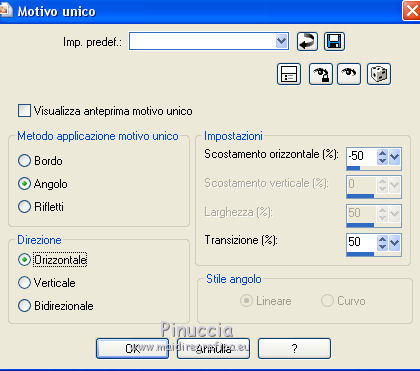
Livelli>Unisci>Unisci giù.
6. Livelli>Nuovo livello raster.
Riempi
 il livello con il colore bianco.
il livello con il colore bianco.Livelli>Nuovo livello maschera>Da immagine.
Apri il menu sotto la finestra di origine e vedrai la lista dei files aperti.
Seleziona la maschera lbdm-masque-168

Livelli>Duplica.
Livelli>Unisci>Unisci gruppo.
7. Effetti>Effetti 3D>Sfalsa ombra, colore di sfondo.
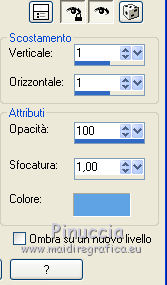
8. Apri il tube neige neige e vai a Modifica>Copia.
Torna al tuo lavoro e vai a Modifica>Incolla come nuovo livello.
Oggetti>Allinea>Inferiore
Se stai usando una versione precedente che non rende disponibile il menu Oggetti,
attiva lo strumento Puntatore

e imposta Posizione Y a 511,00
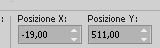
9. Attiva il livello Copia di Raster 1.
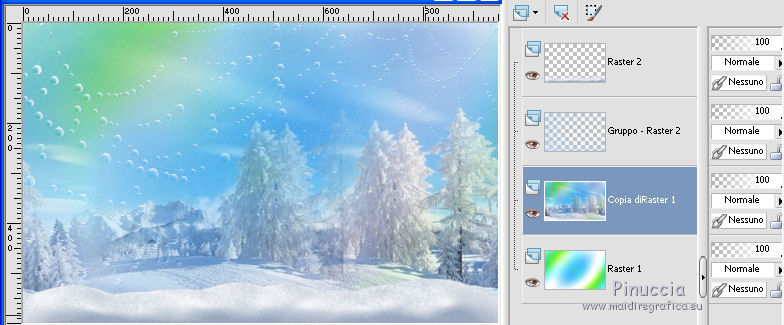
Selezione>Carica/Salva selezione>Carica selezione da canale alfa.
La selezione #1 è subito disponibile.
Devi soltanto cliccare Carica.
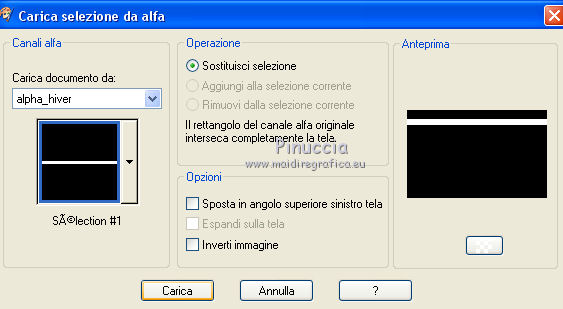
Selezione>Innalza selezione a livello.
Selezione>Deseleziona.
10. Effetti>Plugins>Toadies - What are you.
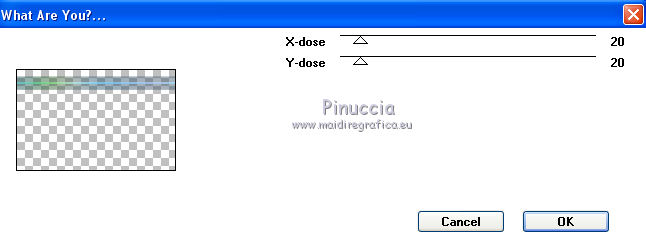
Effetti>Effetti di bordo>Aumenta di più.
11. Effetti>Effetti di distorsione>Onda.

Livelli>Duplica.
Livelli>Unisci>Unisci giù.
Strumento Puntatore

mantieni Posizione X: 0,00 e cambia Posizione Y con 8,00

Tasto M per deselezionare lo strumento.
12. Effetti>Plugins>Alien Skin Eye Candy 5 Nature - Snow Drift.
Seleziona il preset snowdrift_hiver e ok
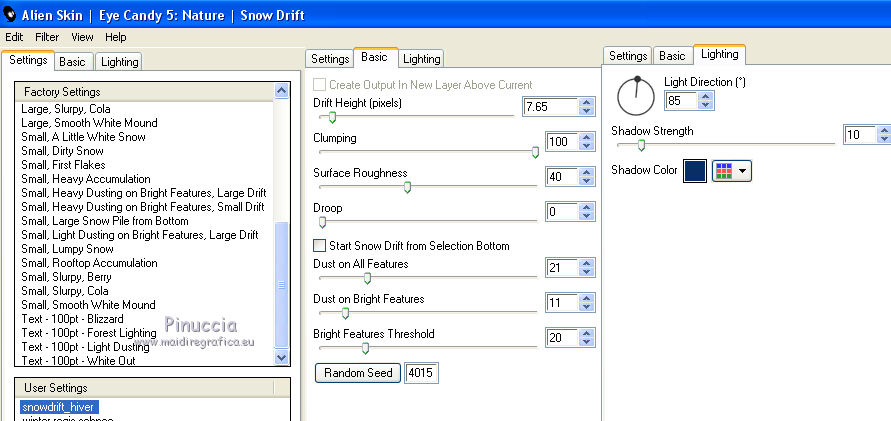
13. Attiva nuovamente il livello copia di Raster 1.
Attiva ancora il tube del paesaggio sat_hiver21 e vai a Modifica>Copia.
Torna al tuo lavoro e vai a Modifica>Incolla come nuovo livello.
Livelli>Unisci>Unisci giù.
14. Attiva il livello superiore.
Apri il tube sat_per09 e vai a Modifica>Copia.
Torna al tuo lavoro e vai a Modifica>Incolla come nuovo livello.
Immagine>Ridimensiona, al 50%, tutti i livelli non selezionato.
Regola>Messa a fuoco>Metti a fuoco.
Posiziona
 correttamente il tube.
correttamente il tube.15. Effetti>Plugins>Alien Skin Eye Candy 5 Impact - Perspective Shadow.
Seleziona il preset shadow_hiver e ok
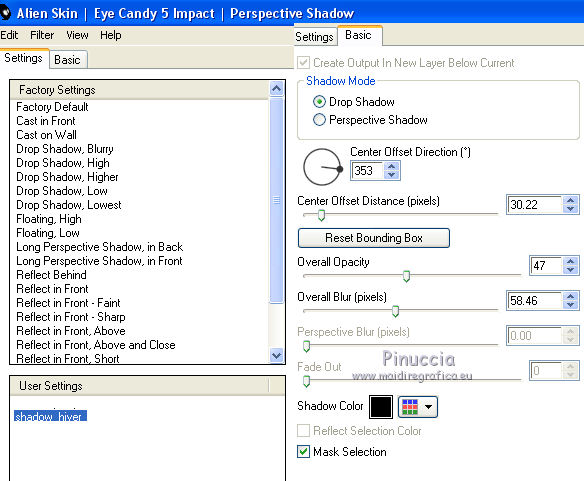
16. Apri il tube sat_ani05 e vai a Modifica>Copia.
Torna al tuo lavoro e vai a Modifica>Incolla come nuovo livello.
Immagine>Ridimensiona, al 50%, tutti i livelli non selezionato.
Immagine>Ruota per gradi - 20 gradi a sinistra.

Sposta
 il tube in basso a destra.
il tube in basso a destra.Effetti>Plugins>Alien Skin Eye Candy 5 Impact - Perspective Shadow, con i settaggi precedenti.
17. Apri il tube sat_noel06 e vai a Modifica>Copia.
Torna al tuo lavoro e vai a Modifica>Incolla come nuovo livello.
Immagine>Ridimensiona, al 50%, tutti i livelli non selezionato.
Immagine>Rifletti.
Regola>Messa a fuoco>Metti a fuoco.
Sposta
 il tube a sinistra.
il tube a sinistra.18. Effetti>Plugins>Alien Skin Eye Candy 5 Impact - Perspective Shadow, con i settaggi precedenti.
19. Attiva il livello con l'effetto Onda (Selezione innalzata).
Effetti>Effetti 3D>Sfalsa ombra, colore blu scuro #3b518b.

20. Livelli>Unisci>Unisci visibile.
Modifica>Copia.
Apri il tube cadre e rimani su questa immagine
(colorizza, se stai usando altri colori).
Attiva lo strumento Bacchetta magica

e clicca all'interno della cornice per selezionarla.
Modifica>Incolla nella selezione.
21. Livelli>Nuovo livello raster.
Effetti>Effetti 3D>Ritaglio, colore #3b518b.

Selezione>Deseleziona.
Firma il tuo lavoro su un nuovo livello.
Immagine>Aggiungi bordatura, 1 pixel, simmetriche, colore nero.
Immagine>Ridimensiona, 950 pixels di larghezza, tutti i livelli selezionato.
Regola>Messa a fuoco>Maschera di contrasto.

Salva in formato jpg.
Versione con tubes di Gabry, Cal e Thafs


Puoi scrivermi per qualsiasi problema, o dubbio, se trovi un link che non funziona,
o anche soltanto per un saluto.
17 Novembre 2020

